Win8系统图片密码怎么设置如何画出各种手势来创建密码
发布时间:2016-12-27 来源:查字典编辑
摘要:图片密码是一种帮助用户保护触摸Win8电脑的全新方法,用户可以选择在图片上画出各种手势来创建属于自己的密码。那么图片密码要如何创建呢?Win...
图片密码是一种帮助用户保护触摸Win8电脑的全新方法,用户可以选择在图片上画出各种手势来创建属于自己的密码。那么图片密码要如何创建呢?
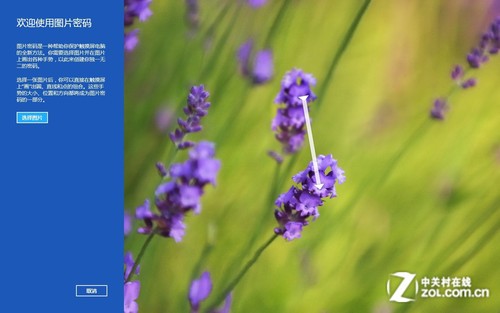
Win8图片密码
首先将鼠标滑动至屏幕右下角调出Charm栏,在“设置”中选择“更改电脑设置”。然后进入“用户”栏里,选择“创建图片密码”。
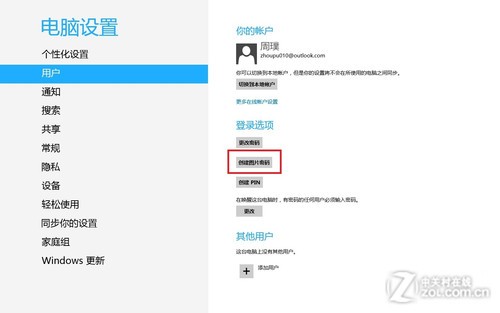
创建图片密码
这里需要说明的是,要使用图片密码必须先要确认当前的账号密码,确认完账号密码之后才能继续后面的操作。
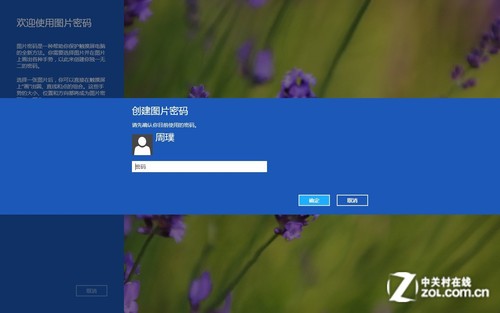
确认当前密码
好了,这时候我们选择一张图片,然后在图片上“画”出圆、直线和点的组合。这样这些手势的大小、位置和方向就将成为图片密码的一部分,我们的图片密码也就设置好了。
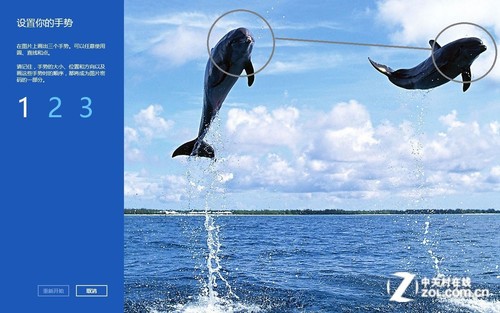
设置手势
这下当我们登录系统时就会通过图片来解锁了,只有将设置好的动作还原才能解开密码,这样是不是更安全了?这就是本期《Win一点通》的全部内容,大家都学会了吗?


